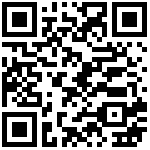一、安装 RealVNC 客户端 (VNC-Viewer)
VNC Viewer 是一款非常简单易于使用的远程控制软件,在Windows客户端下从 RealVNC 下载对应平台的 VNC-Viewer 客户端(免费),双击下载下来的文件即可。
下载 VNC-Viewer For Windows :
https://www.realvnc.com/en/connect/download/viewer/windows/
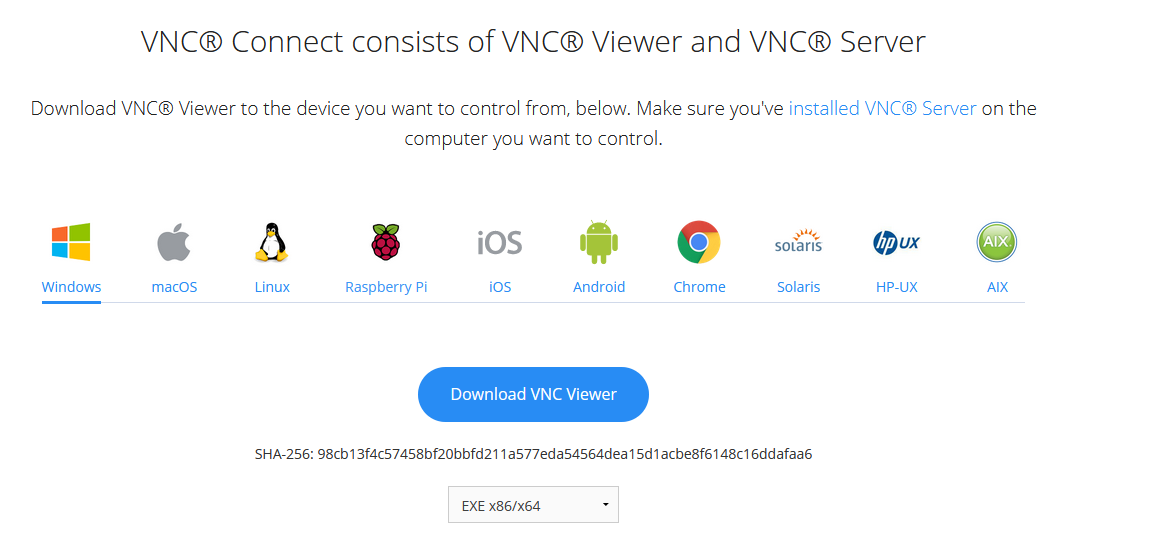
二、通过 VNC-Viewer 访问 VNC-Server
前面已经在 Linux RPM x64 和 Window x64 环境中分别安装配置好了 VNC-Server 和 VNC-Viewer;接下来完成 VNC-Viewer 访问 VNC-Server 的操作!
1、在 VNC-Viewer 中登录已经注册号的账号
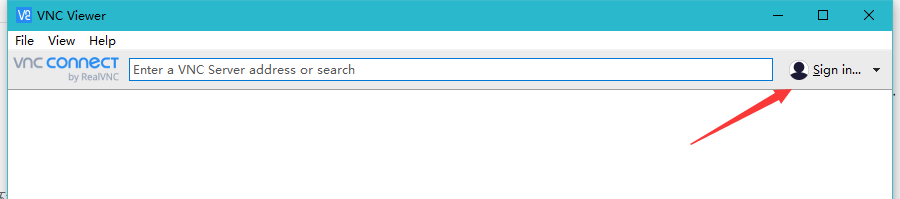
填写账户密码
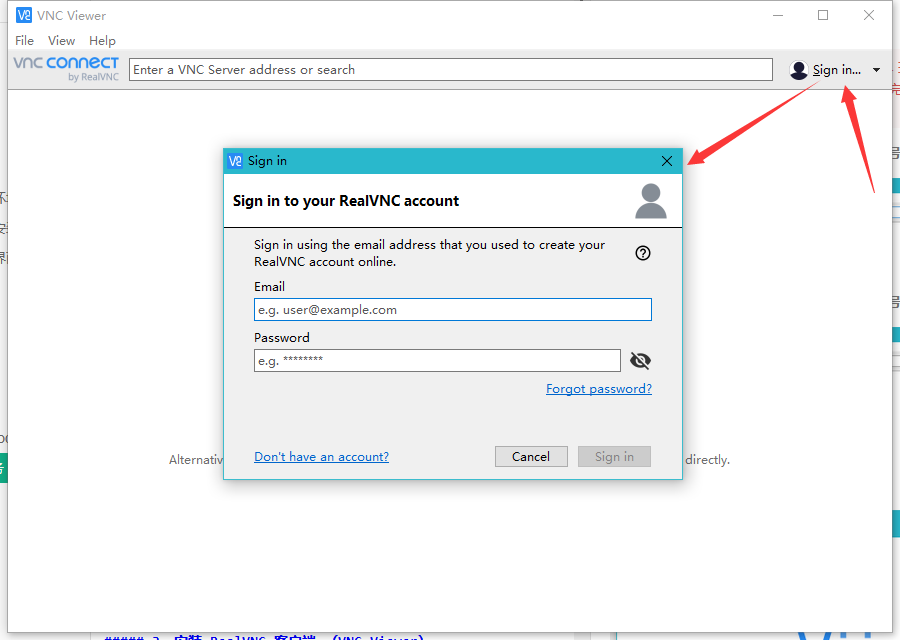
2、登录成功后,可在左侧授权组,看到已经登录账号的主机
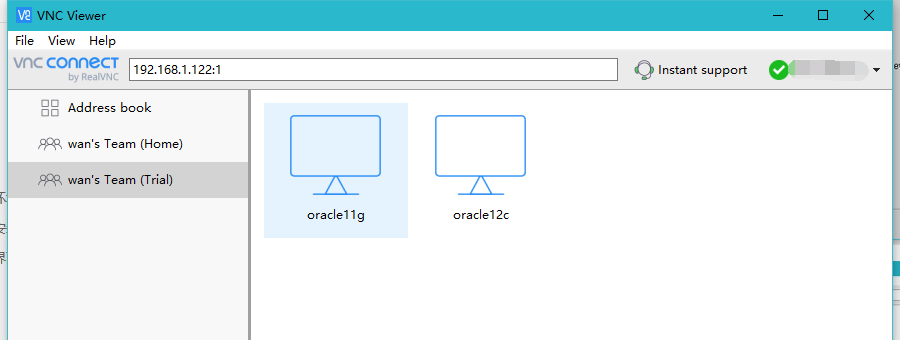
3、双击右侧面板中的主机,比如:oracle11g

等待连接成功,会给出下面的提示框:
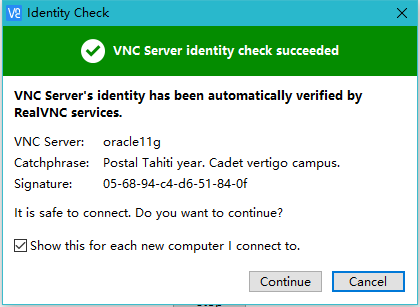
4、点击继续,输入Linux系统账号密码,连接成功后进入远程界面!
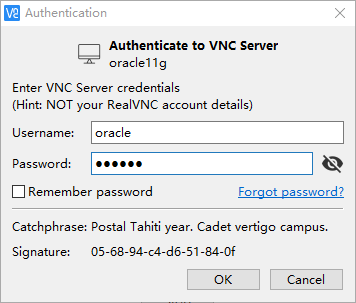
确认信息
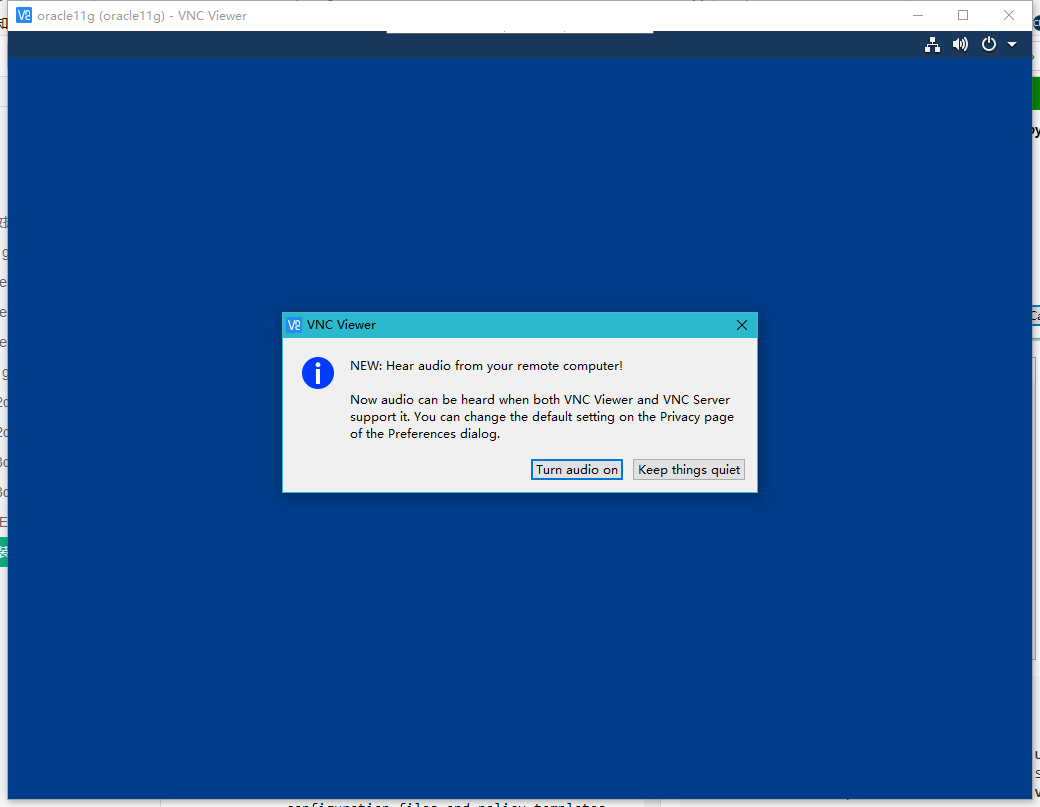
成功远程后,界面如下!
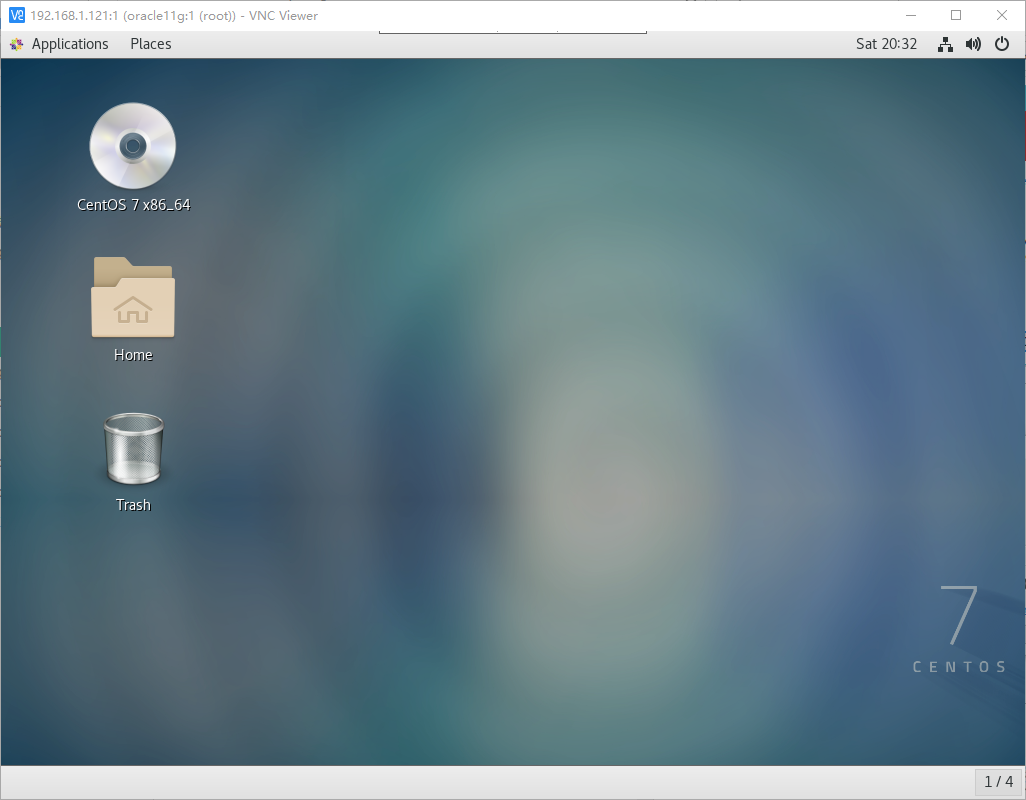
作者:Jeebiz 创建时间:2020-06-12 10:44
更新时间:2025-12-10 11:48
更新时间:2025-12-10 11:48